随着互联网的发展电脑的使用也越来越普及化,给工作带来了很大的方便,在办公中尤为显著,在工作经常会使用思维导图,那怎样绘制思维导图呢?下面为大家讲解利用在线网站绘制思维导图的操作方法介绍,希望可以帮助到大家。

绘制工具-迅捷画图
只需简单拖动,摆放和点击就可以轻松绘制出精美的思维导图,方便好用。并且可以支持云端储存,只要打开浏览器就可以访问你的文件,继续进行编辑使用。
一:新建思维导图
进入上述安利的在线编辑网站中,选择首页面中的【立即体验】进行点击,进入新建文件页面,点击【新建文件】选择思维导图点击。
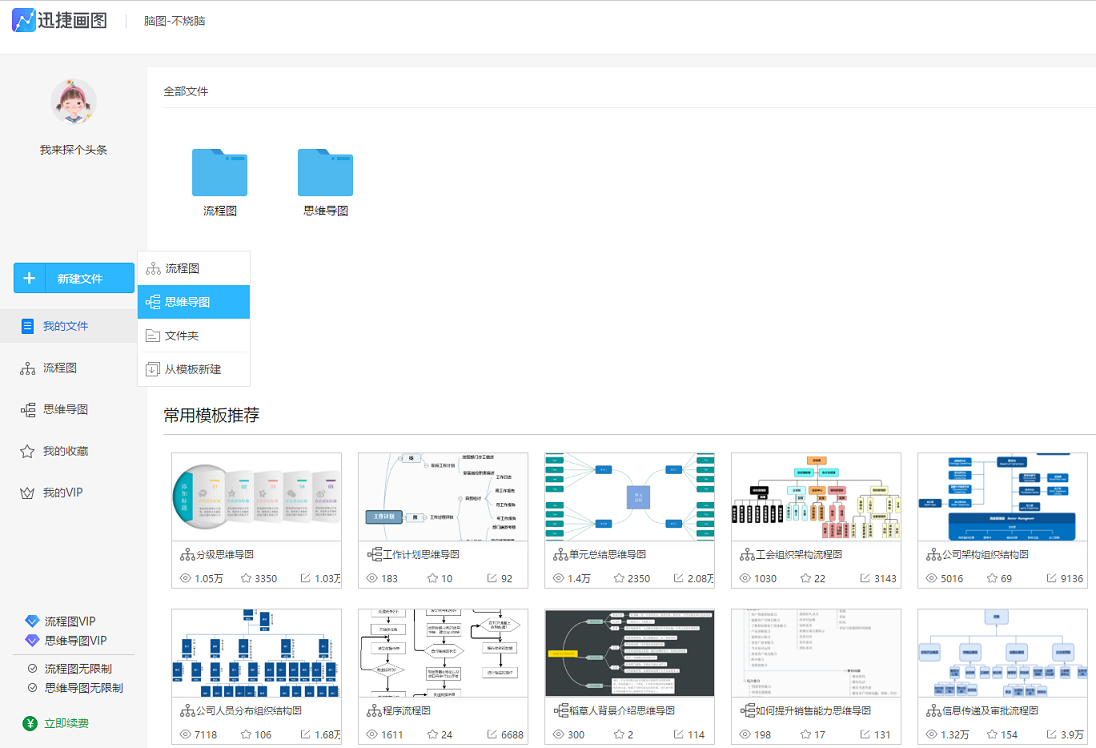
二:搭建思维导图框架
新建成功之后会转入在线编辑思维导图页面中,围绕页面中的中心主题对分支内容进行展开,右键点击中心主题选择【下级】对思维导图节点进行新建。
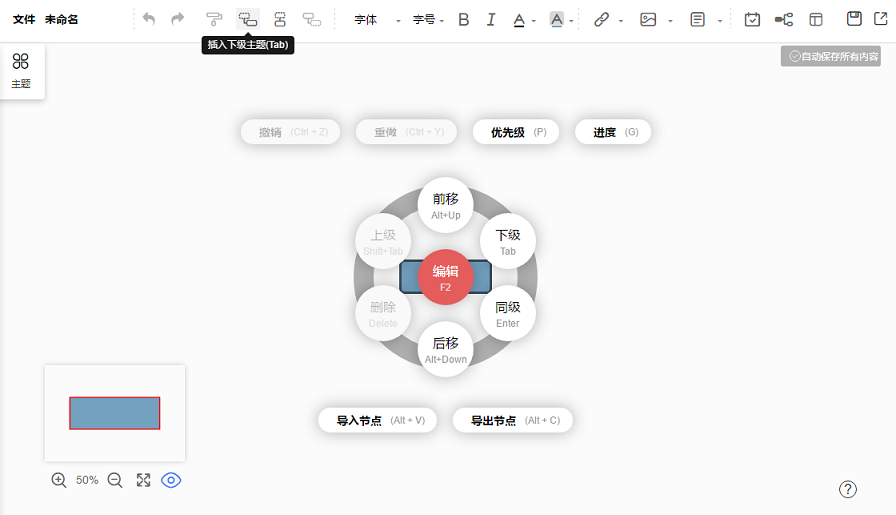
三:填充内容
思维导图框架搭建完成之后就是对内容进行填充,双击思维导图节点可以实现,并且还可给添加的内容字体设置样式以及大小。
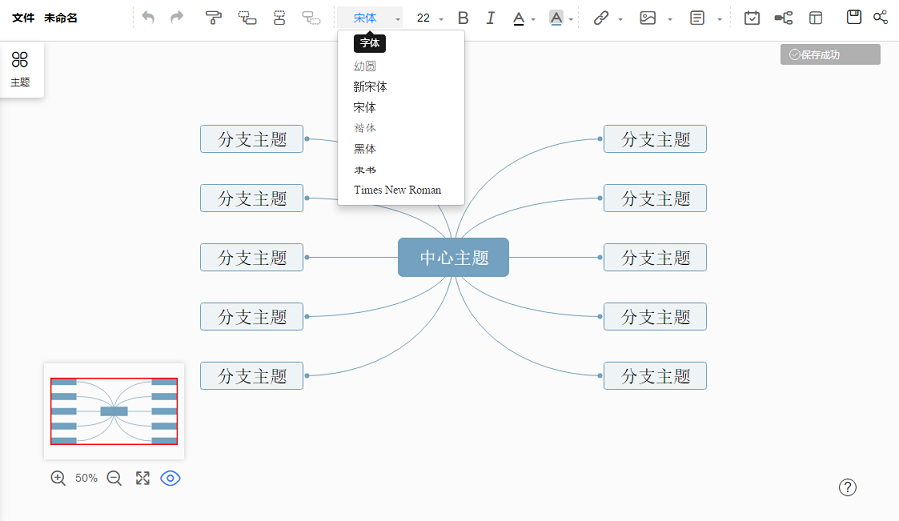
四:替换思维导图框架颜色
从进入该绘制页面时自带框架都默认为蓝色,其实是可以修改的。在面板的左侧【主题】按钮中可以实现颜色替换。
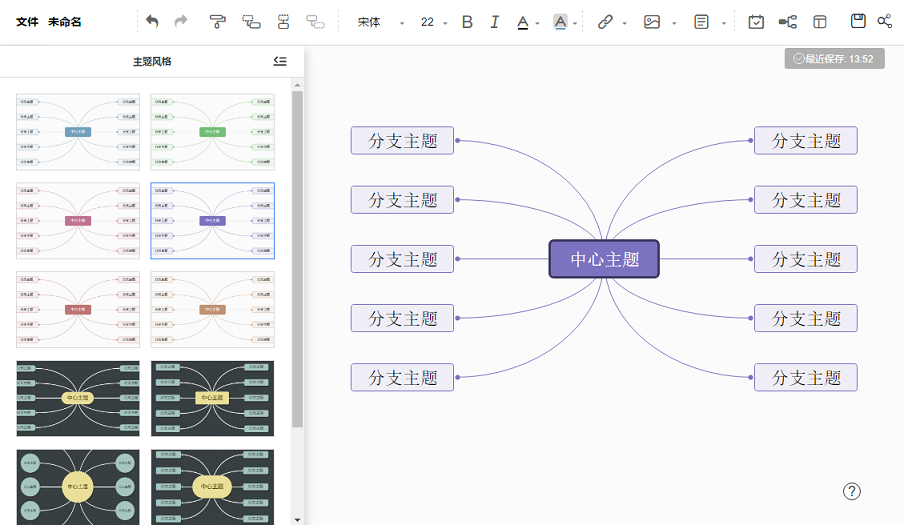
五:替换思维导图框架
默认思维导图框架为逻辑图,这也是可以替换的,在编辑面板的上方选择布局操作,里面有鱼骨图,树状组图等样式可以进行选择。
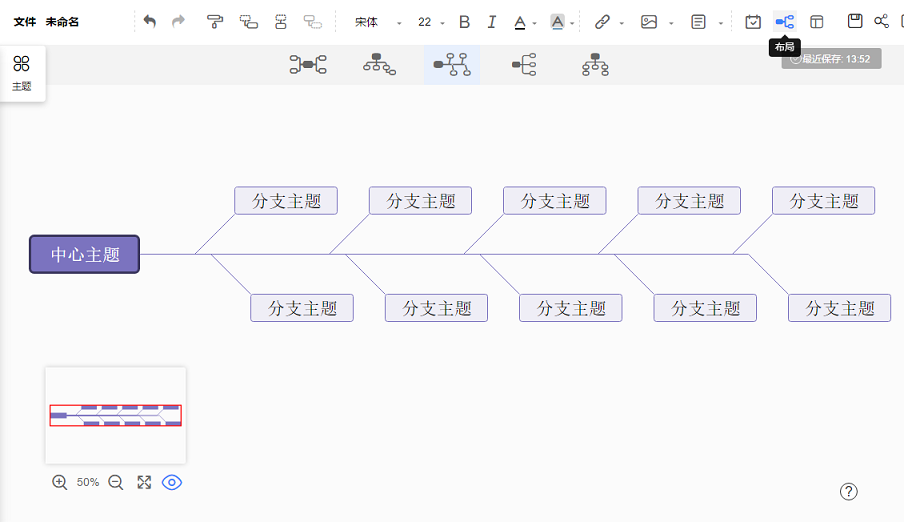
六:导出思维导图
绘制成功的思维导图可以将其导出进行储存使用,在编辑面板的右上方选择导出操作之后选择需要的格式进导出就可以啦。
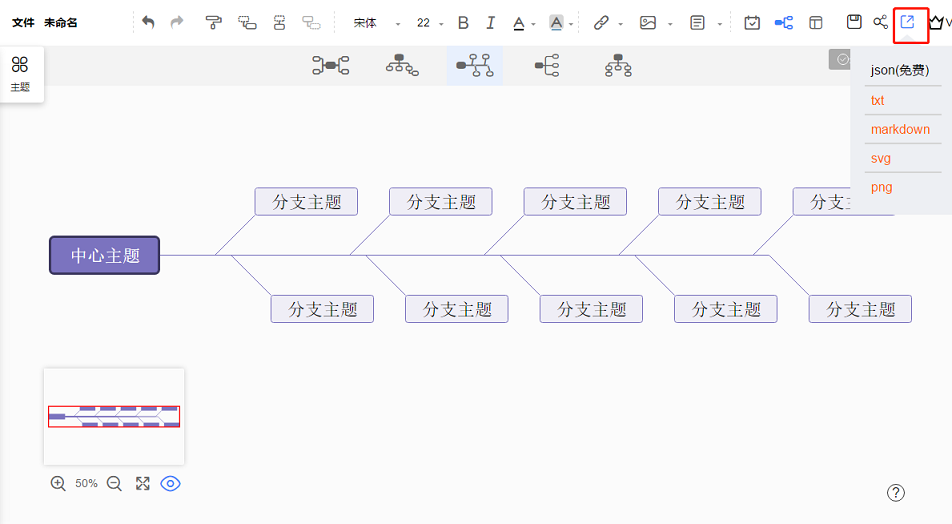
以上就是分享的利用在线网站绘制思维导图的简单方法介绍,通过六步进行操作使用的。下面是一些绘制比较精美的思维导图模板分享,可以进行参考绘制。
心理陷阱总结思维导图
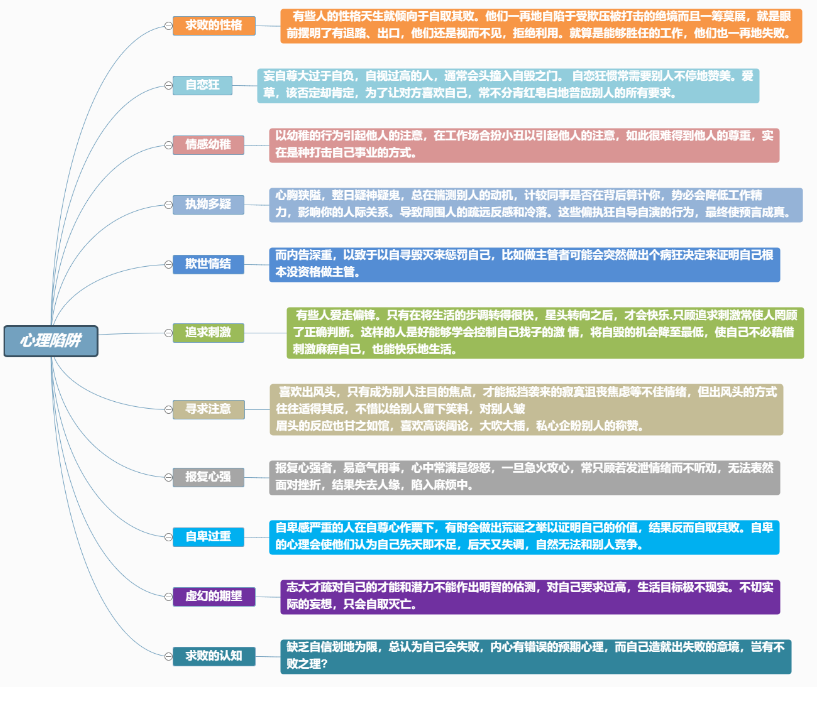
光现象总结思维导图
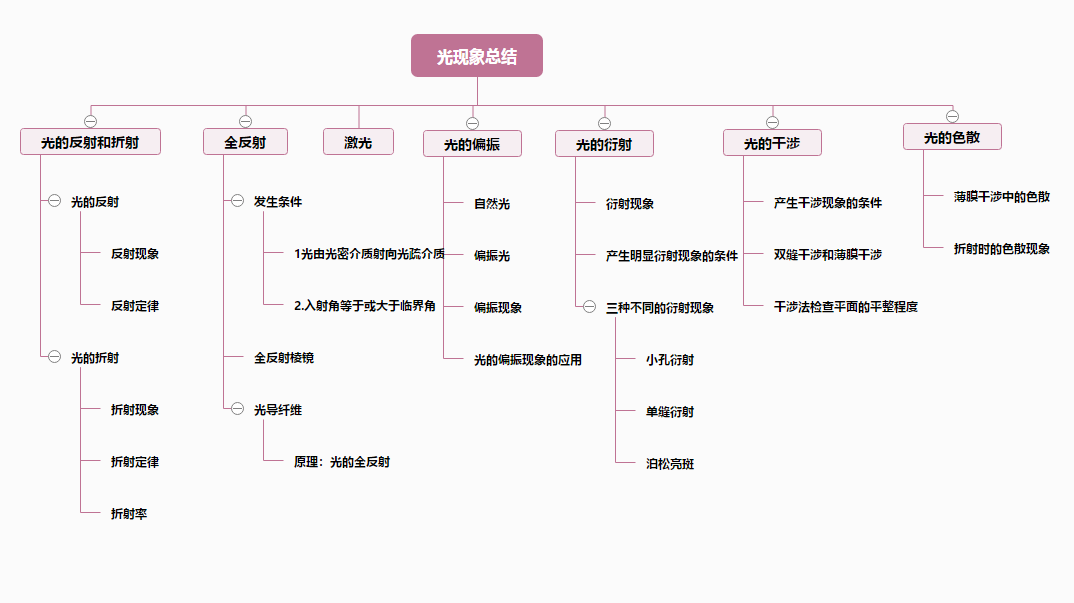
哲学生活总结思维导图
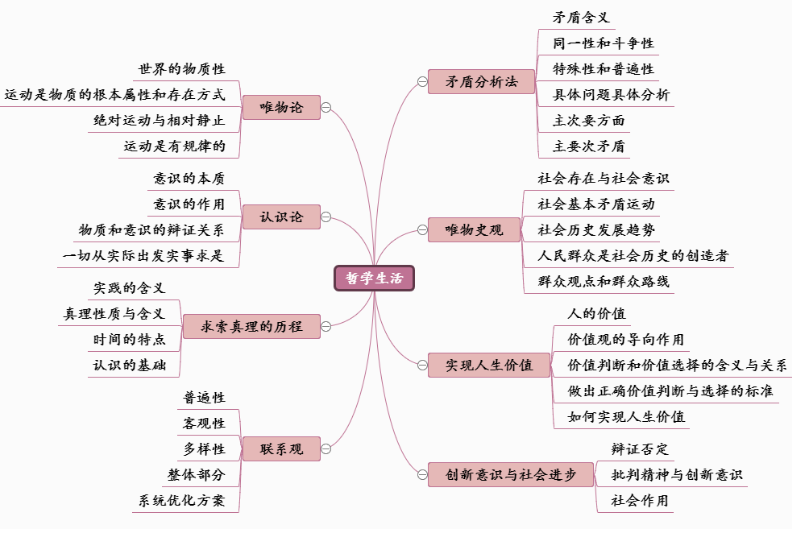
垃圾分类总结思维导图
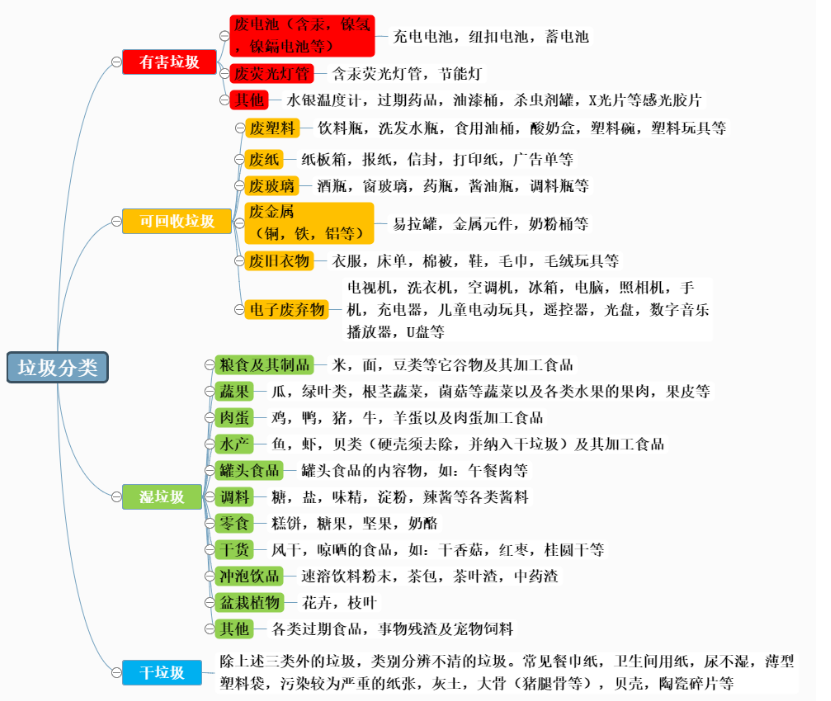
这几款思维导图模板是常见的逻辑结构图以及树状组织结构图,该思维导图的绘制就是按照上述的方法进行绘制使用的。

希望上面的绘制思维导图的方法以及分享的模板都可以给大家带来帮助。